Mitä tietää
- Mene Puhelin sovellus > Suosikit † † † valitse yhteystieto jonka haluat lisätä suosikkeihin ja valitse Viesti† Puhelu† Videotai Mail†
- Järjestä suosikit uudelleen siirtymällä kohtaan Puhelin † Suosikit † muokata ja vedä yhteystiedot haluamaasi paikkaan.
Tässä artikkelissa kerrotaan, kuinka voit lisätä suosikkeja iPhoneen Yhteystiedot- tai Puhelin-sovelluksesta ja muokata tai järjestää suosikkiluetteloasi iPhone-malleissa, joissa on iOS 10 tai uudempi.
Lisää suosikkeja iPhonessa
iPhonen esiasennettu Puhelin-sovellus helpottaa soittamista ja tekstiviestien lähettämistä ihmisille, joille puhut eniten, tekemällä heistä suosikkeja. Jos joku on Suosikki, napauta vain henkilön nimeä soittaaksesi välittömästi puhelun tai FaceTime-puhelun tai avataksesi uuden tekstin tai sähköpostin. Jotta yhteystieto voidaan merkitä kirjanmerkiksi iPhonessa, henkilön on jo oltava yhteystiedoissasi. Sinun on tiedettävä, kuinka voit luoda uuden yhteystiedon tai siirtää yhteystietoja iPhonesta iPhoneen, jos määrität uuden puhelimen.
-
Avaa Puhelin sovellus.
-
Nosturi Suosikit näytön alareunassa.
-
Nosturi † päällä.
-
Valitse yhteystieto, jonka haluat lisätä suosikkiluetteloon. Löydät ne etsimällä, vierittämällä tai napauttamalla kirjainta näytön oikealla puolella.
-
Päätä minkä tyyppisestä viestinnästä haluat olla suosikki: Viesti† Puhelu† Videotai Mail† Jos henkilöllä on useita tietoja yhdestä luokasta (kuten kaksi puhelinnumeroa), napauta nuolta valitaksesi tietyn. Tässä valikossa näkyvät vaihtoehdot riippuvat tämän henkilön yhteystietojen tyypistä.
-
Kun olet lisännyt suosikin, palaa kohtaan Suosikit näyttöön ja näet uuden suosikin sekä yhteystietotyypin aivan nimen alapuolella.
Järjestä suosikit uudelleen iPhonessa
Voit muuttaa suosikkiyhteystietojesi järjestystä Puhelin-sovelluksesta seuraavasti:
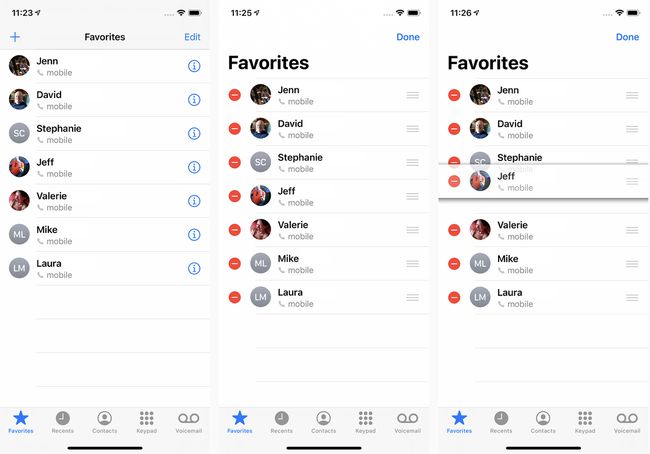
-
Nosturi Suosikit Puhelin-sovelluksen alareunassa.
-
Nosturi muokata päällä.
-
Etsi suosikkiyhteystieto, jonka haluat järjestää uudelleen, ja paina ja pidä painettuna oikealla olevaa kolmirivistä painiketta saadaksesi sen. Vedä yhteystietoa ylös tai alas luettelossa vapauttamatta sitä. Järjestä yhteystieto haluamaasi järjestykseen poistamalla sormesi näytöltä.
-
Nosturi Tehty tallentaaksesi muutokset.
Jos sinulla on iPhone 6S tai uudempi, voit tarkastella suosikkejasi myös painamalla pitkään Puhelin-sovellusta. Suosikkiluettelosi ensimmäiset yhteystiedot sisältyvät tähän ponnahdusikkunaan. Järjestä suosikit uudelleen viimeisessä osiossa kuvatulla tavalla valitaksesi, mitkä niistä näkyvät ponnahdusvalikossa.
Poista suosikit iPhonesta
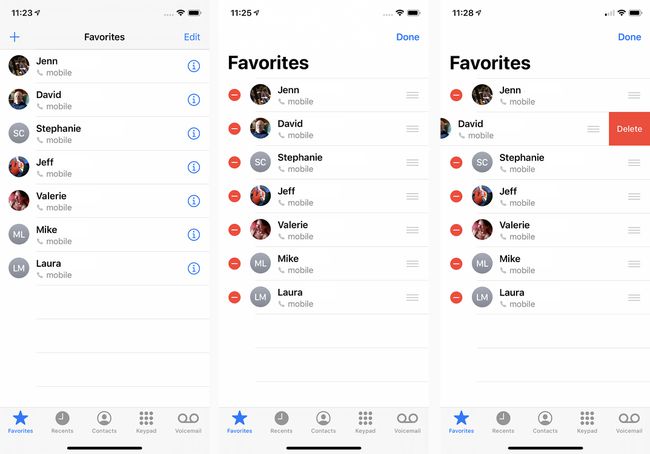
Voit poistaa yhteystiedon suosikkiluettelosta tehdäksesi tilaa muille tai tehdäksesi luettelosta järjestelmällisemmän. Jonkun poistaminen suosikkiluettelosta on helppoa: Napauta muokata napauta Suosikit-näytössä punainen kuvake jossa on viiva ja napauta sitten Poista nuppi. Jos haluat poistaa yhteystiedon iPhonesta kokonaan sen sijaan, että se olisi vain suosikkiluettelosta, sinun on poistettava yhteystieto iPhonesta.
